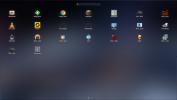Windows 10'da Alt Gölge Nasıl Özelleştirilir
Windows 10'daki Windows'ta gölge vardır. Bu, işletim sisteminin estetiğine katkıda bulunan ve güzel ekran görüntüleri almanıza yardımcı olan çok küçük bir kullanıcı arayüzü öğesidir. Gölge yerel olarak özelleştirilemez. En fazla Windows 10'da gölgeyi etkinleştirme ve devre dışı bırakmave bununla ilgili. Gölgeyi daha koyu, daha açık yapmak, daha fazla yaymak veya rengini tamamen değiştirmek istiyorsanız bir uygulamaya ihtiyacınız olacak. Stardock adlı temiz bir uygulama var ShadowFX Windows 10'da alt gölgeyi özelleştirebilen
ShadowFX ücretsiz değil. Ücreti 4,99 dolar, ancak 30 gün boyunca kullanabileceğiniz bir deneme sürümü var. Bilmeyenler için Stardock, popüler Start10 ve Fences uygulamasının geliştiricileri. ShadowFX'in deneme sürümünü yüklemek ve kullanmak için geliştiriciye e-postanızı vermeniz gerekir. Ayrıca, uygulama sırasında uygulama ayrıca Start10'u da yüklemek isteyip istemediğinizi sorar. Yalnızca ShadowFX kullanmakla ilgileniyorsanız bunu devre dışı bırakın.
Sisteminizde yüklü başka kullanıcı arayüzü değiştirme uygulamaları varsa, ShadowFX çalışmayabilir. ShadowFX ile çakışan kesin bir uygulama listemiz yok, ancak bunlardan biri
TranslucentTB yüklendiyse uygulamanın çalışmasını engelleyecektir.Alt Gölge Özelleştir
ShadowFX'i kurun ve açın. Stil sekmesindeki açılır menüden seçebileceğiniz önceden ayarlanmış gölge stilleri ile birlikte gelir. Ayrıca Oluştur sekmesinden özel bir alt gölge stili de oluşturabilirsiniz.
Stil sekmesinden bir stil seçin, hemen uygulanır.
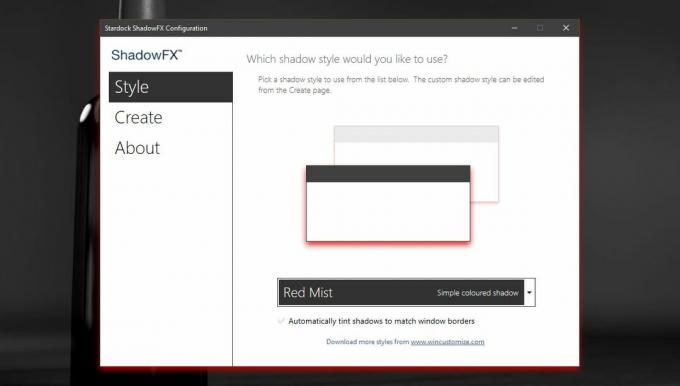
Aşağıdaki ekran görüntüsünde Red Mist gölge stilini görebilirsiniz.

Özel Gölge Stili Oluştur
Özel bir gölge stili oluşturmak için Oluştur sekmesine gidin. Gölgenizin rengini seçmek için shadow Gölge rengini ayarla ’düğmesini tıklayın. Varsayılan Windows renk seçicisini alırsınız, bu da alt gölge için herhangi bir renk seçmekte özgür olduğunuz anlamına gelir.
Gölgenin ne kadar yayıldığını yönetmek için noktalı çizgiyi önizleme penceresinin çevresinde sürükleyin ve rengin saydamlığını ayarlamak için Saydamlık kaydırıcısını kullanın. Bulanıklaştırma kaydırıcısı bulanıklığı ayarlamanızı sağlar.
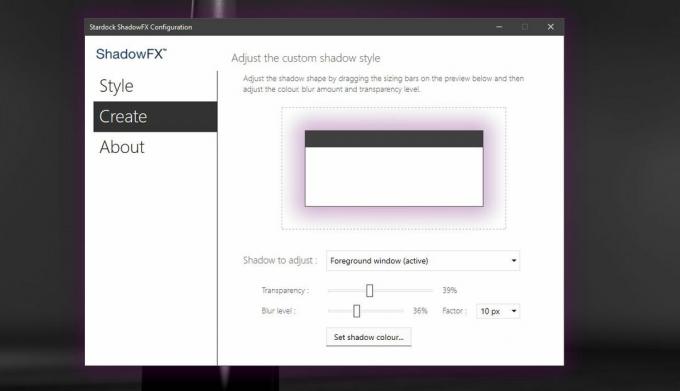
Stil hemen uygulanır. Özel veya ön ayarlı bir gölge stili uyguladıktan sonra uygulamadan çıkabilirsiniz. Her zaman çalışmasına gerek yoktur.
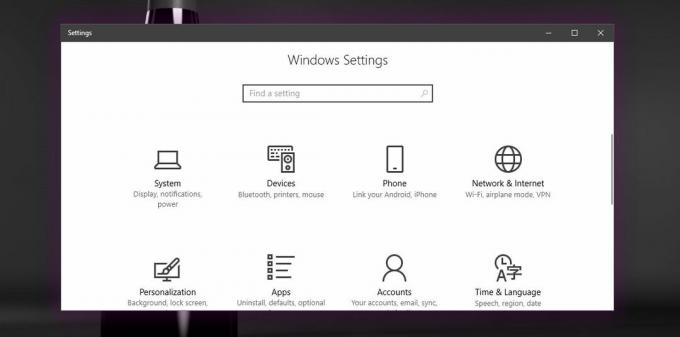
Gölgeyi varsayılan stile sıfırlamak için Stil sekmesine gidin ve açılır menüden Windows 10 Gölge stilini seçin.
ShadowFX hiçbir şey bırakmaz. Özellikleri söz konusu olduğunda ve fiyat etiketi oldukça makul.
Arama
Yakın Zamanda Gönderilenler
Photopus: Toplu Görüntülere Fotoğraf Efektleri ve Filtreleri Uygulama
Çeşitli fotoğraf editörleri, yeniden boyutlandırma, dosya uzantısın...
Herhangi Bir Video / Ses Dosyasının Bilgilerini Tam Ayrıntılarda Bulma
Medya bilgisi size multimedya dosyaları hakkında tam bilgi veren üc...
Windows'ta iPad Gibi Bir Uygulama Başlatıcı Alın
Microsoft, Windows 8'de Başlangıç Ekranı adını verdiği tam ekran ...